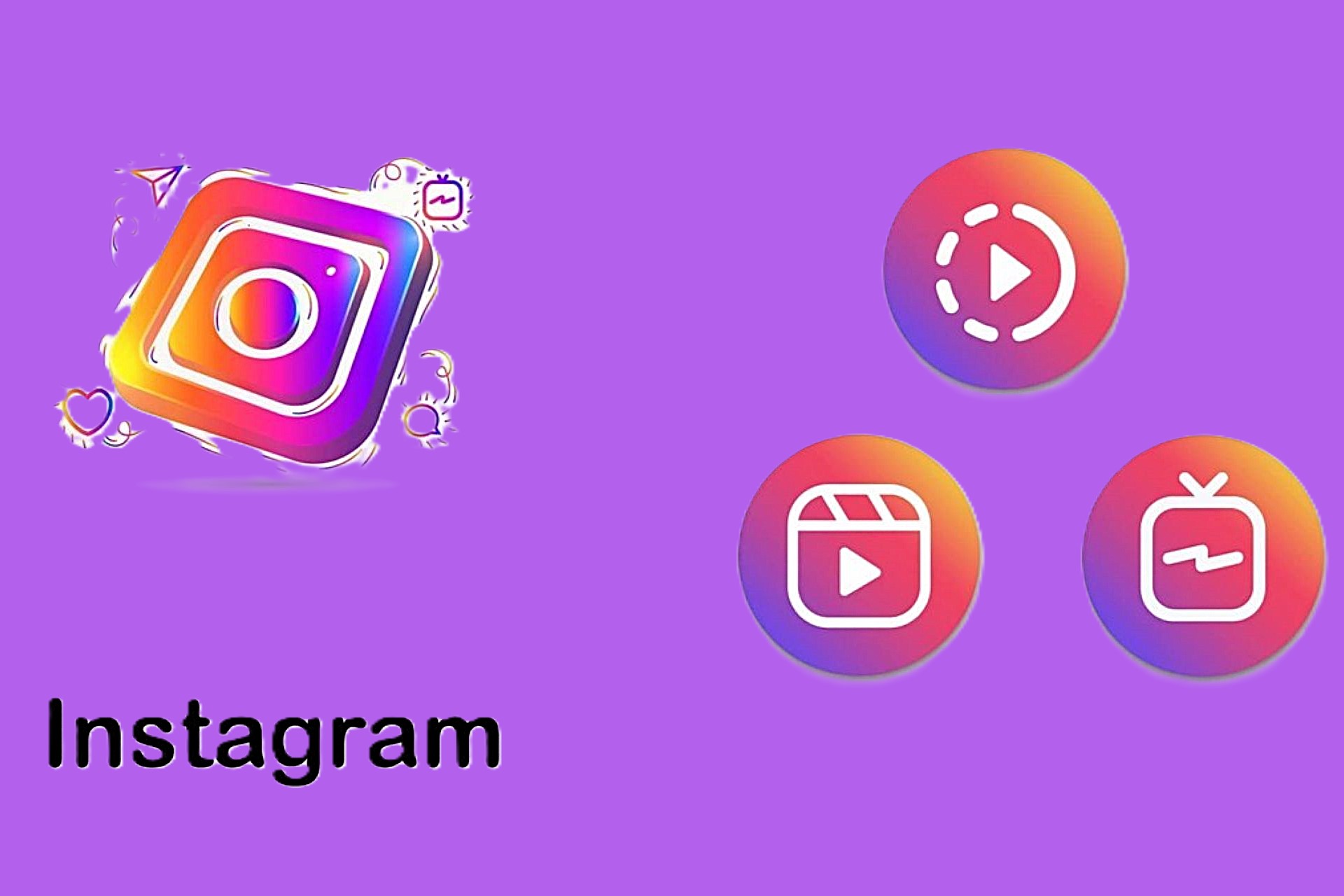Jika Anda mengalami kesulitan saat menghubungkan keyboard Logitech Anda ke penerima USB, artikel ini akan memberikan solusi efektif untuk mengatasi masalah tersebut. Berikut adalah langkah-langkah yang dapat Anda ikuti untuk memastikan koneksi yang stabil dan fungsional.
Penyebab Umum Keyboard Logitech Tidak Terhubung
- Penerima USB Tidak Berfungsi: Penerima USB mungkin tidak terdeteksi oleh komputer atau mengalami kerusakan.
- Baterai Lemah: Keyboard Logitech sering menggunakan baterai yang dapat habis seiring waktu.
- Driver Tidak Terinstal atau Tidak Update: Driver yang kurang atau usang dapat menyebabkan masalah koneksi.
- Interferensi Sinyal: Perangkat elektronik lain dapat mengganggu sinyal antara keyboard dan penerima USB.
Langkah-Langkah Pemecahan Masalah
1. Periksa Koneksi Penerima USB
Pastikan penerima USB terhubung dengan baik ke port USB di komputer Anda. Coba cabut dan colok kembali penerima ke port yang berbeda untuk memastikan tidak ada masalah dengan port tersebut.
2. Ganti Baterai Keyboard
Matikan keyboard dan ganti baterai dengan yang baru. Pastikan baterai dipasang dengan benar sesuai dengan petunjuk pada keyboard.
3. Reset Keyboard
Tekan tombol reset pada keyboard Logitech Anda. Biasanya, tombol ini dapat ditemukan di bagian bawah keyboard. Tahan tombol tersebut selama beberapa detik untuk mereset koneksi.
4. Instal atau Perbarui Driver
Pastikan driver untuk keyboard Logitech terinstal dengan benar. Kunjungi situs resmi Logitech untuk mengunduh dan menginstal driver terbaru yang sesuai dengan model keyboard Anda.
5. Kurangi Interferensi Sinyal
Simpan penerima USB dan keyboard jauh dari perangkat elektronik lain seperti router, telepon nirkabel, atau perangkat Bluetooth yang dapat mengganggu sinyal. Menempatkan penerima USB di ekstensi atau hub USB dapat membantu meningkatkan jangkauan sinyal.
6. Gunakan Logitech Unifying Software
Jika keyboard Anda mendukung teknologi Unifying, gunakan perangkat lunak Logitech Unifying untuk menyambungkan kembali keyboard ke penerima. Unduh perangkat lunak dari situs resmi Logitech dan ikuti petunjuk yang diberikan.
Solusi Jika Masalah Berlanjut
Jika setelah mengikuti langkah-langkah di atas keyboard Logitech Anda masih tidak terhubung, pertimbangkan hal berikut:
- Periksa Kerusakan Hardware: Keyboard atau penerima USB mungkin mengalami kerusakan fisik. Hubungi dukungan pelanggan Logitech untuk bantuan lebih lanjut atau pertimbangkan penggantian perangkat.
- Gunakan Penerima USB Eksternal: Jika komputer Anda memiliki masalah dengan port USB, menggunakan penerima USB eksternal atau hub USB powered dapat membantu.
- Tes dengan Komputer Lain: Coba sambungkan keyboard ke komputer lain untuk menentukan apakah masalah terletak pada keyboard atau komputer Anda.
Tips untuk Mencegah Masalah Koneksi di Masa Depan
- Perbarui Perangkat Lunak Secara Berkala: Pastikan sistem operasi dan driver perangkat Anda selalu diperbarui untuk kompatibilitas yang optimal.
- Simpan Header Keyboard dengan Baik: Hindari menempatkan keyboard di lokasi yang rawan terkena cairan atau benturan fisik.
- Matikan Keyboard Saat Tidak Digunakan: Matikan keyboard untuk menghemat baterai dan mengurangi kemungkinan masalah koneksi.
Kesimpulan
Masalah koneksi antara keyboard Logitech dan penerima USB bisa disebabkan oleh berbagai faktor, mulai dari baterai yang lemah hingga interferensi sinyal. Dengan mengikuti langkah-langkah pemecahan masalah yang telah dijelaskan di atas, Anda dapat mengidentifikasi dan memperbaiki masalah tersebut secara efektif. Jika semua upaya gagal, jangan ragu untuk menghubungi dukungan pelanggan Logitech untuk mendapatkan bantuan profesional.